Giỏ hàng của bạn
Có 0 sản phẩm

30-06-2022, 5:30 pm 1172
Hướng dẫn cách dùng hàm DATEVALUE trong Excel dễ dàng, hiệu quả nhất
Trong Excel hàm DATEVALUE dùng để chuyển đổi kiểu dữ liệu từ ngày tháng sang dạng số để dễ dàng thực hiện công việc tính tóa trên bảng tín excel. Hàm thường được kết hợp với các công thức khác như hàm cắt chuỗi LEFT, RIGHT, MID.
Bài viết này Mega sẽ giới thiệu cho bạn đọc rõ hơn về hàm DATEVALUE trong Excel cùng một số ví dụ ứng dụng hàm dễ hiểu
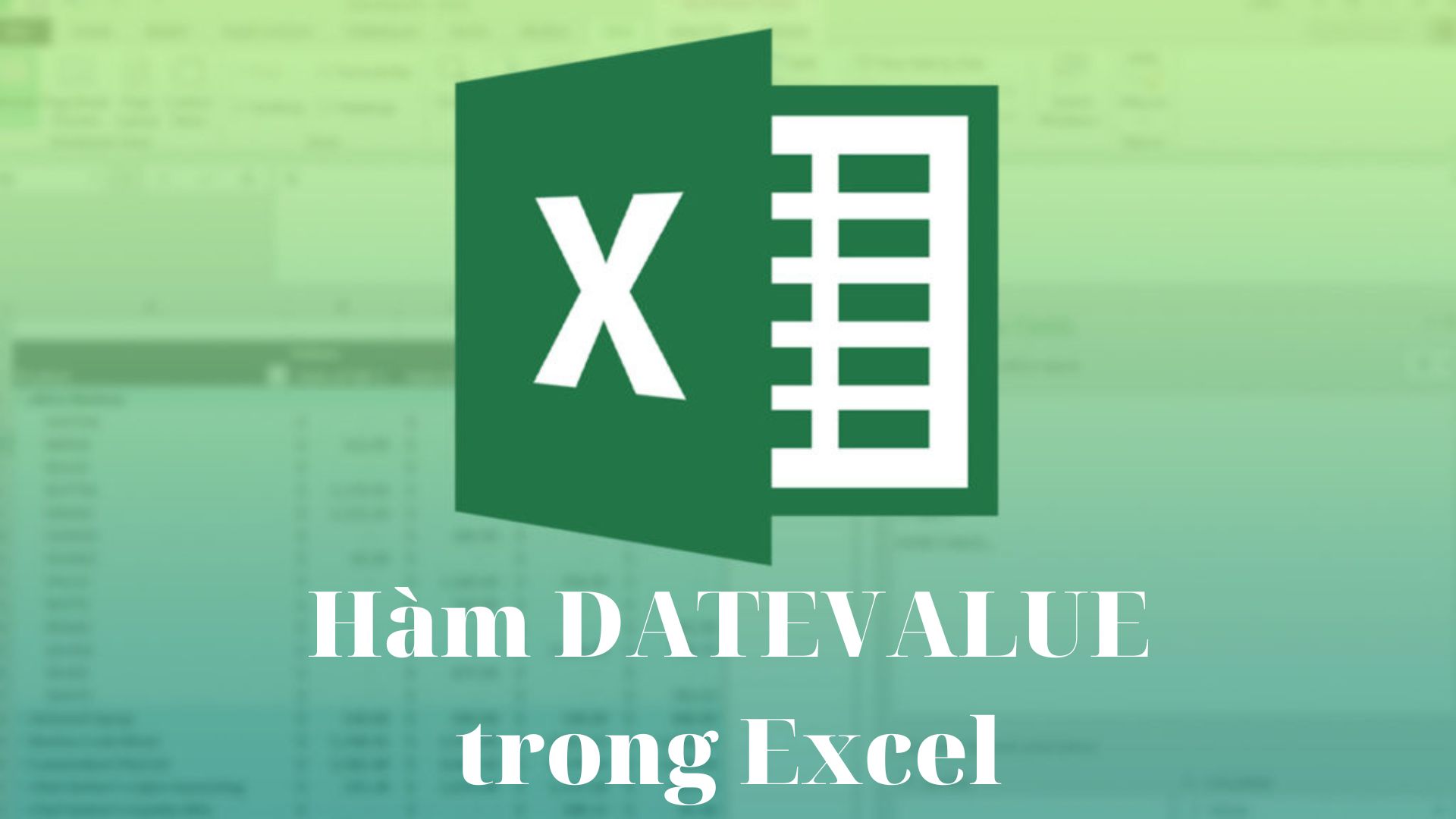
Hàm DATEVALUE trong Excel
Hàm có chức năng chuyển đổi ngày tháng về dạng số văn bản, hiểu kỹ hơn đó là ngày/ tháng/ năm sẽ bị lược bỏ đi các ký tự, dấu cách ở giữa và thay vào đó sẽ là dạng số se-ri mặc định liên tiếp mà Excel có thể hiểu được.
Khi bạn thực hiện việc phân tích dữ liệu, nhưng khi gặp các định dạng văn bản thì sẽ không thể sử dụng trong bất kỳ các loại tính toán nào. Điều này sẽ khiến cho việc tính toán trở nên dễ dàng hơn.
Hàm DATEVALUE làm nhiệm vụ chuyển đổi ngày tháng dạng văn bản (ví dụ 8/8/2022) sang dạng số se-ri liên tiếp (44781) một cách nhanh chóng
Kết hợp với nhiều hàm thông dụng, dễ dàng áp dụng trong công việc LEFT, RIGHT, MID.
=DATEVALUE(date_text)
Trong đó: date_text là tham số bắt buộc. Chính là ngày – tháng – năm mà bạn cần chuyển đổi sang dạng số
Lưu ý:
Ví dụ dưới đây sẽ cho bạn thấy cách đưa ngày sinh của nhân viên về số se-ri để đánh giá tuổi của từng người một các đơn giản
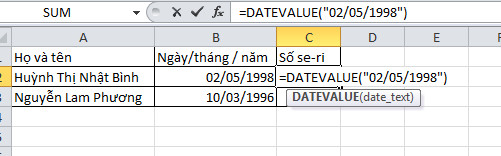
Công thức sử dụng hàm datevalue trong excel
Để đánh giá số tuổi chuyển qua só se-ri của nhân viên Huỳnh Thị Nhật Bình ta nhập công thức như sau: =DATEVALUE("02/05/1998")
Bạn có thể nhập dạng văn bản nếu giá trị tham chiếu ở dạng văn bản với công thức ví dụ như sau:
=DATEVALUE("22 THÁNG 5, 2011")
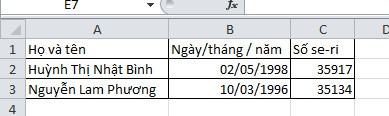
Kết quả hàm DATEVALUE
Lưu ý: Hãy nhập đúng giá trị tham chiếu tương ứng, nếu nhập sai lệch hoặc thiếu hàm sẽ trả về giá trị lỗi #VALUE!
Để chuyển đổi giá trị ngày tháng năm khi nằm ở 3 cột khác nhau, hãy áp dụng những bước sau:
Bước 1: Để tính số se-ri ngày sinh của Trần Hồng , tại ô K22 ta nhập công thức
=DATEVALUE(H22&"/"&I22&"/"&J22)
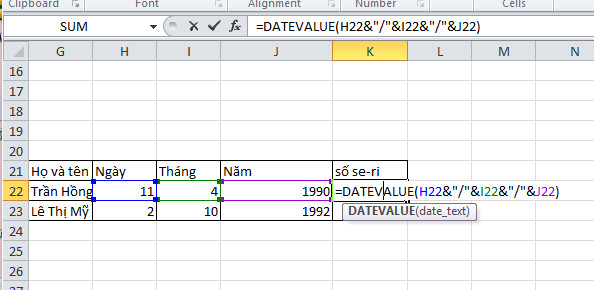
công thức khi giá trị ngày tháng năm nằm ở 3 cột khác nhau
Bước 2: Sau khi hàm trả kết quả đúng, tiến hành kéo ô giá trị xuống các ô tương ứng, excel sẽ tự trả kết quả đúng mà không cần phải nhập lại công thức
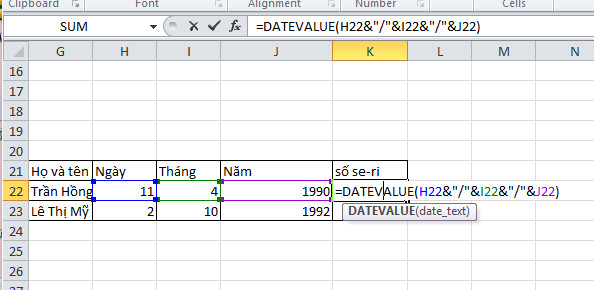
Kết quả công thức khi giá trị "ngày tháng năm" nằm ở 3 cột khác nhau
Vừa rồi bạn đã đọc bài viết hướng dẫn tất tần tật về DATEVALUE của Mega, việc dùng hàm này để chuyển định dạng ngày tháng sẽ hạn chế tình trạng gặp lỗi trong các bảng tính, dễ dàng rà soát lỗi mà ghi dữ liệu một cách chính xác hơn. Chúc các bạn thành công và hẹn gặp lại trong những bài viết hữu ích sau nhé!
Xem thêm >>>
Hướng dẫn cách sử dụng hàm text trong excel cực dễ hiểu
Cách đánh số trang trong excel 2010, 2013, 2016 vô cùng đơn giản
Cú pháp và cách sử dụng hàm SUBSTITUTE trong excel đơn giản!
copyright © mega.com.vn